Voulez-vous désactiver les trackbacks et pingback sur vos anciens articles sur WordPress? Les trackbacks et pingbacks permettent à des blogs d’aviser d’autres qu’ils ont des articles liés. Cependant, aujourd’hui, il est principalement utilisé par les spammeurs pour envoyer des rétroliens vers des sites spams. Dans ce tutoriel, nous allons vous montrer comment désactiver les trackbacks et pingback sur les articles de votre blog WordPress.
Pourquoi désactiver rétroliens et pings dans WordPress ?
Dans les premiers jours du blogging, les trackbacks et les pingbacks ont été présentés comme un moyen pour que les blogs puissent se ternir informé des inter-liens qu’ils partagent.
Supposons que vous écrivez un article et ajouter un lien vers un article sur le blog de votre ami. Votre blog enverra alors automatiquement un ping sur son blog.
Ce pingback apparaîtra alors dans leur blog comme commentaire en attente d’approbation.
Cependant, aujourd’hui cette fonctionnalité est surtout utilisée par les spammeurs pour envoyer des milliers de faux trackbacks et pingsback. Même si vous utilisez Akismet, certains de ces trackbacks peuvent encore entrer dans votre file d’attente de modération des commentaires.
WordPress vous permet de désactiver cette fonction. Vous pouvez le faire en allant dans « Réglages > Discussion », puis décochez la case « Autoriser les notifications de liens d’autres blogs (Pingbacks et trackbacks) sur les nouveaux articles ».
Cependant, il ne fait cela que sur tous les nouveaux articles. Tous vos anciens articles auront toujours les trackbacks et pingbacks activés. WordPress va même ajouter des trackbacks à ces articles lorsque ferez des liens sur votre propre blog. Consultez notre guide pour savoir comment désactiver les auto-pingback.
Jetons un coup d’œil à la façon de désactiver facilement les trackbacks et pingback sur les articles existants de WordPress.
Comment désactiver les rétroliens sur WordPress
Tout d’abord, vous devez visiter « Articles > Tous les articles », puis cliquez sur les « Options de l’écran » sur le coin supérieure droit de l’écran.
Maintenant, entrez « 999 » à côté de « Nombre d’éléments par page », puis cliquez sur le bouton appliquer.
Cela rechargera la liste des articles, et il affiche maintenant jusqu’à 999 articles sur la même page.
Ensuite, vous devez sélectionner tous les messages en cochant la case à côté de la colonne des titres.
Après cela, vous devez sélectionner « Modifier » dans les actions groupées, puis cliquez sur le bouton « Appliquer ».
WordPress va vous montrer maintenant une boîte d’édition en vrac de tous les articles.
Dans la zone d’édition en vrac, vous devez rechercher l’option « pings » et choisissez l’option « Refuser ».
Vous devez ensuite mettre à jour toutes les modifications que vous venez d’appliquer à votre blog.
WordPress va maintenant mettre à jour et désactiver les pings sur tous les articles sélectionnés.
Si vous avez plus de 999 articles sur votre site WordPress, alors vous devez aller à la page suivante et répétez le processus.
C’est tout pour ce tutoriel, j’espère qu’il vous permettra de désactiver les pings sur vos articles.

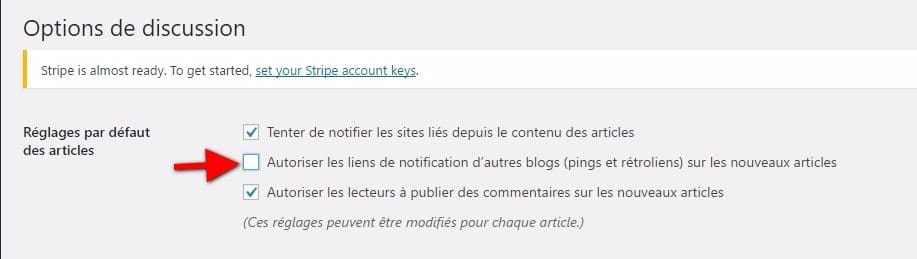
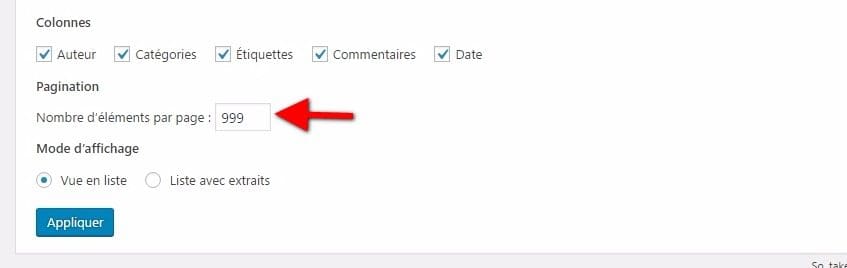
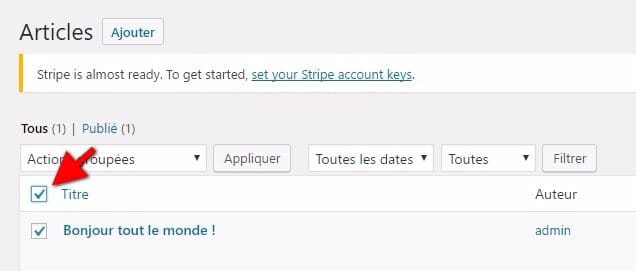
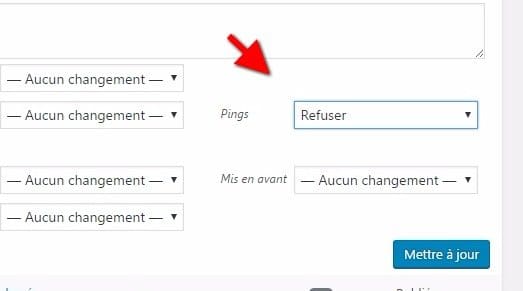
Un grand merci pour cette astuce.
Merci pour ce tuto rapide à mettre en place